Iš tikrųjų naudingos „Windows 10“ „Microsoft“ programos

„Microsoft Store“ yra daugybė programų, kurios nėra naudingos. Tačiau yra nemažai nemokamų programų, kurios iš tikrųjų yra naudingos. Štai 10 iš jų!
„Microsoft Store“ yra daugybė programųtai nėra labai naudinga. Tačiau daugelis žmonių nesuvokia, kad parduotuvėje taip pat yra daugybė programų, kurios gali padėti jums išlikti produktyviam, linksmam ir informuotam. Geriausia, kad visos šios programos yra visiškai nemokamos.
Čia yra 10 geriausių nemokamų „Microsoft“ programų, kurias rasite „Microsoft Store“. Jie bus įdiegti kaip „Windows“ programa, vadinasi, jie yra autonominiai ir lengvai naudojami.
Sinchronizuokite „Android“: jūsų telefonas
Yra daugybė būdų, kaip galite sinchronizuoti „Android“ su kompiuteriu. Tačiau yra keletas, kurie veikia taip sklandžiai kaip „Microsoft“ jūsų telefono programa.
Pirmiausia įdiekite papildomą programą „Telefonas“ iš „Google Play“ parduotuvės.
Kai pirmą kartą įdiegsite programą, pamatysite parinktį pasirinkti sinchronizuoti su „Android“ ar „iPhone“.
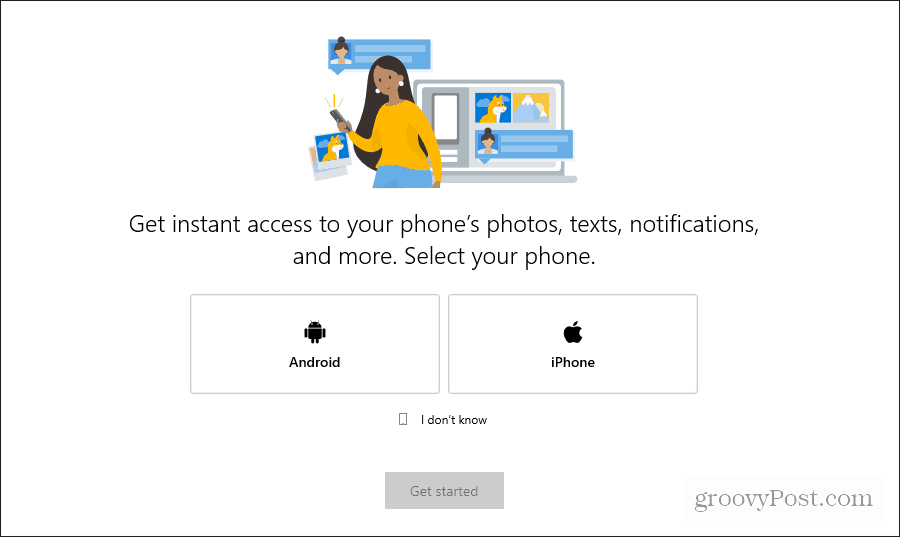
Kai pasirinksite savo variantą, pasirinkite Pradėti.
Turėsite pateikti kelis leidimusprogramą „Tavo telefonas“, kol kompiuteris galės sinchronizuoti. Baigę pamatysite programą atidarę prieigą prie savo telefono nuotraukų, pranešimų ir pranešimų.
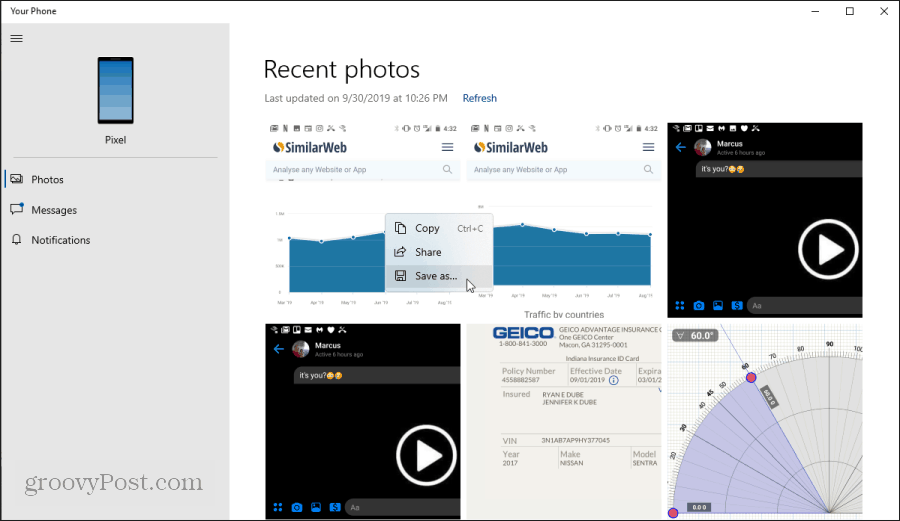
Nereikia prijungti telefono prie kompiuterio per USB kabelį arba per „Bluetooth“. Galite naudoti šią programą bet kuriai iš šių funkcijų:
- Pasiekite ir išsaugokite arba bendrinkite savo telefone išsaugotas nuotraukas.
- Siųskite ir gaukite SMS žinutes iš savo kompiuterio.
- Gaukite ir išvalykite telefono pranešimus naudodami kompiuterį.
Likite produktyvūs: „Microsoft To Do“
Yra daugybė populiarių darbų sąrašųpasiekiamų svetainių ir programų mobiliesiems. Atrodo, kad kiekvienas turi savo mėgstamiausią. Tačiau pastaraisiais metais tai, kas atrodo įsiveržusi dėl to, kad „Microsoft“ prieš kelerius metus įsigijo „Wunderlist“, yra „Microsoft To Do“.
„Microsoft To Do“ buvo sukurtas taip, kad jis niekuo neišsiskiria iš „Wunderlist“. Dabar galite įdiegti autonominę „Microsoft To Do“ programą savo „Windows 10“ asmeniniame kompiuteryje.
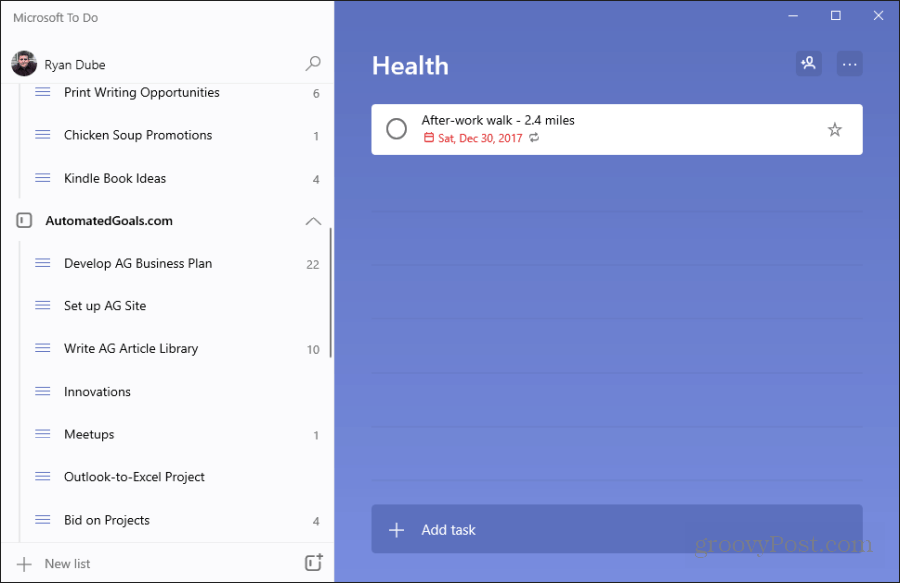
Ši programa turi visas tas pačias funkcijas, kurias rasite debesyje veikiančioje „Microsoft To Do“ paslaugoje. Jis liks sinchronizuotas su jūsų internetine „Microsoft To Do“ paskyra.
Geriau išlaikyti tai atvirą savo kompiuteryjenei jūsų naršyklė yra tai, kad ji leidžia aktyvinti darbų sąrašą darbalaukyje. Tai taip pat atlaisvina jūsų naršyklę, kad galėtumėte ją naudoti kitiems reikalams.
Laikykite užrašus netoliese: „OneNote“ arba „Evernote“
Poreikis daryti užrašus šone kyla dažnai, kai naudojate kompiuterį. Kodėl naršyklėje reikia atidaryti dar vieną skirtuką, norint prisijungti prie „OneNote“ ar „Evernote“ internete?
Abi šias paslaugas „Microsoft Store“ galima įsigyti kaip „Microsoft“ programas.
„OneNote“ greitai tampa populiariu užrašų darymuprograma „Microsoft“ vartotojams. Atsisiuntę ir įdiegę „OneNote“ programą „Microsoft Store“, ji iškart prisijungs prie jūsų internetinės „Microsoft OneNote“ paskyros. Jei jau esate prisijungę prie savo „Microsoft“ paskyros asmeniniame kompiuteryje.
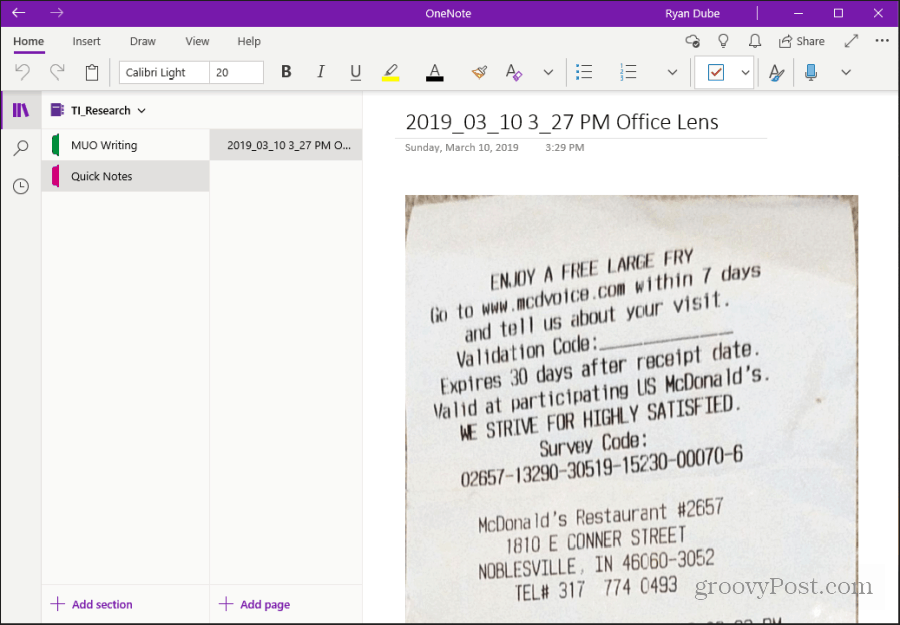
Dabar galite laikyti užrašus „Microsoft“ programos šoniniame lange, nereikia perjungti iš „OneNote“ naršyklės skirtuko.
Evernote
Žinoma, „OneNote“ nelaiko visos rinkos užrašų darymo rinka. „Evernote“ yra dar viena populiari programa, leidžianti užfiksuoti jums reikalingą informaciją.
„EverNote“ gerbėjams galimybė įdiegti„Microsoft“ programa, kad galėtumėte naudoti „Evernote“ ne naršyklėje, yra nesėkmė. „Microsoft“ programoje yra visos tos pačios funkcijos, prie kurių esate įpratę naudodami internetinę versiją.
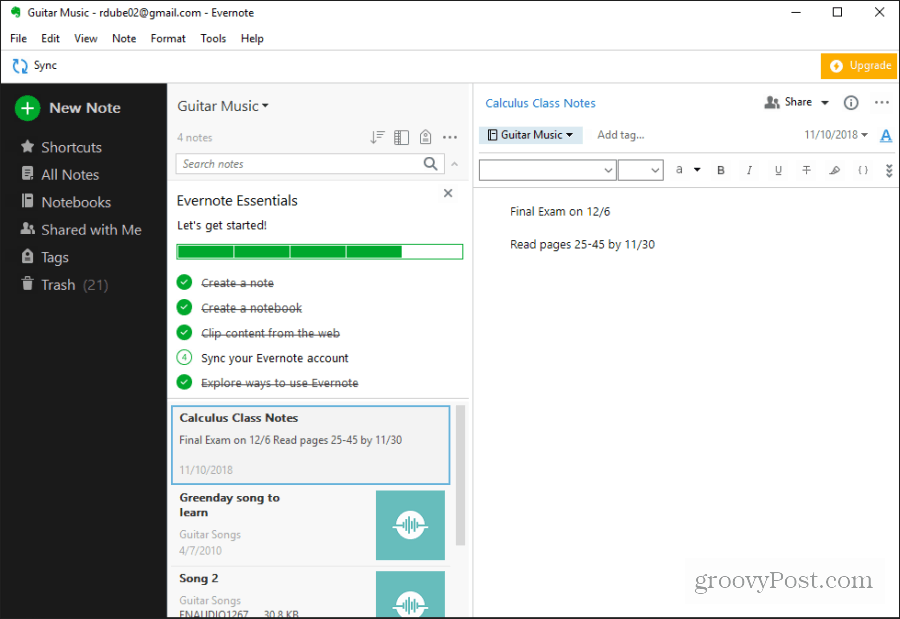
Greitai redaguokite vaizdus: „Ultimate Photo Editor“
Įprasta veikla, kurios žmonės reikalauja, yra redaguotinuotraukos. Tai gali būti dirbant su mokykliniu popieriumi ar skelbiant straipsnį internete. Ir atliekant paprastą redagavimą nereikia mokėti už tokią brangią programą kaip „Photoshop“.
„Microsoft“ programos „Ultimate Photo Editor“ yra viskas, ko jums reikia paprastam redagavimui. Tai leidžia jums fotografuoti iš savo internetinės kameros arba iš kompiuterio aplanko.
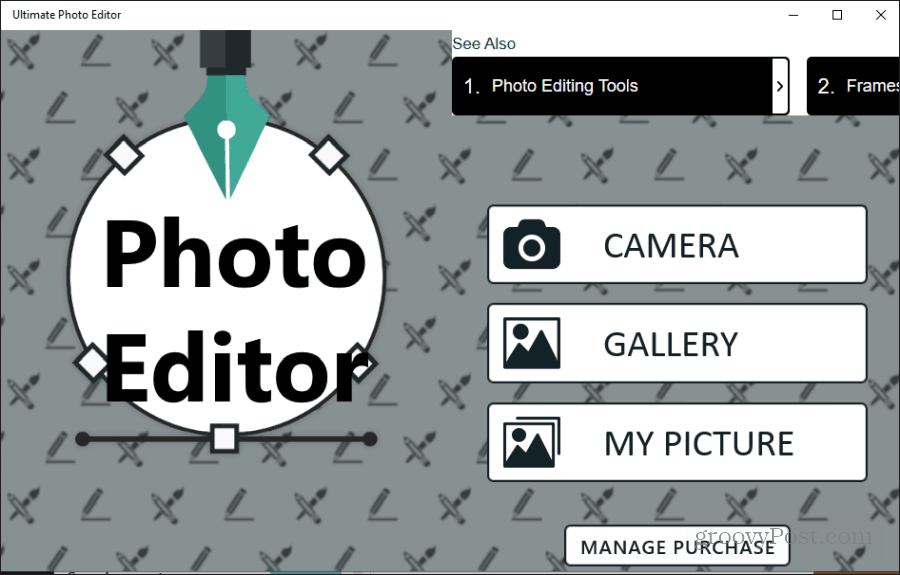
Programa yra paprasta, tačiau ji leidžia jums atlikti visus veiksmuspagrindiniai dalykai, kuriuos dauguma žmonių turi daryti su vaizdais. Tai apima apkarpymą, patobulinimą, įvairių efektų ir kraštelių pridėjimą ir net teksto ar logotipų pridėjimą.
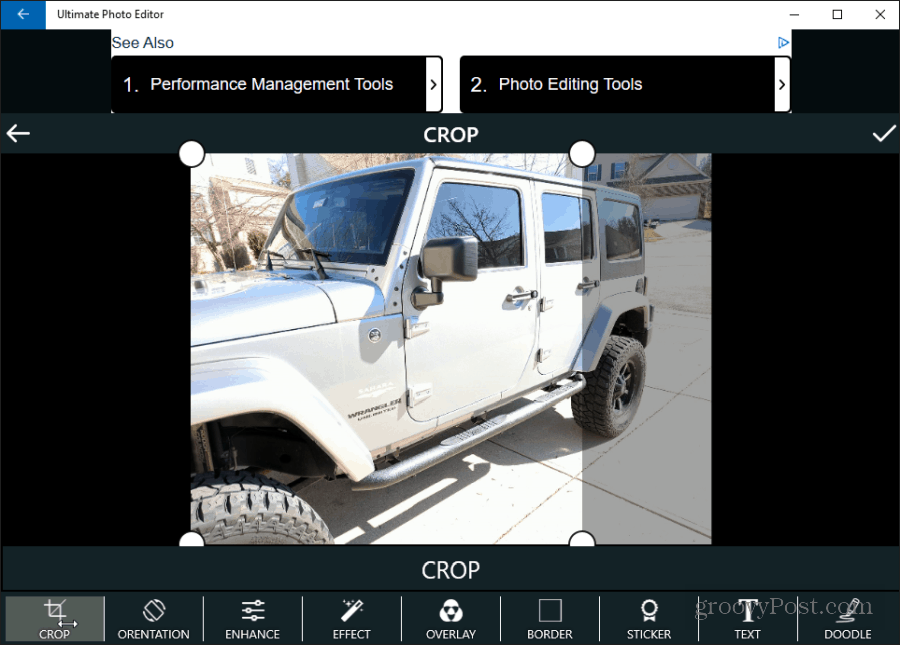
Siųsti SMS iš kompiuterio: paslaptys
„Microsoft“ jūsų telefono programa yra gera siųsti ir gauti SMS žinutes. Tačiau dauguma jo funkcijų yra tik „Android“. „Mysms“ programa yra puiki priemonė siųsti teksto pranešimus iš savo kompiuterio, skirto „Android“ ir „iPhone“.
Užsiregistruoti į paslaugą galite „Google“sąskaitą. Antra, turėsite įdiegti papildomą „mysms“ programą iš „Google Play“. Taip pat galite įdiegti paslaptis iš „Apple“ programų parduotuvės „iPhone“.
Įdiegę programą į savo telefoną, naudokite „Microsoft“ programą kompiuteryje su savo telefonu. Po to būsite pasirengę pradėti siųsti ir gauti pranešimus iš savo kompiuterio.
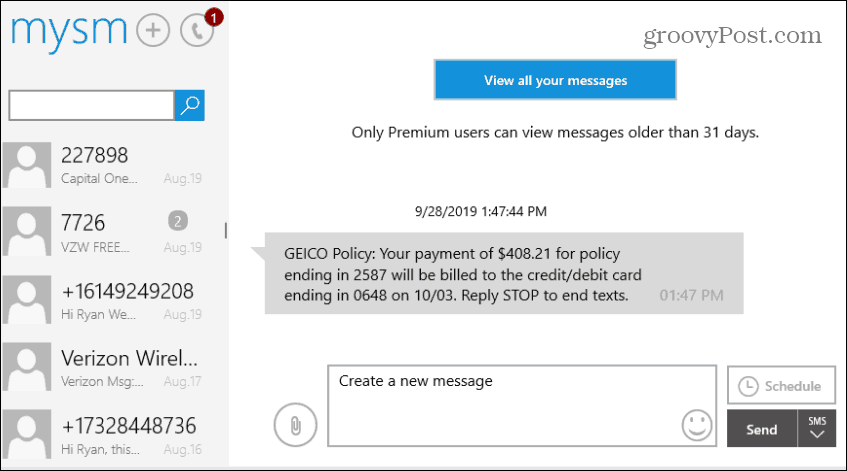
Programą galite naudoti norėdami ieškoti senų pranešimų ir kurti ar gauti naujus. Jūs netgi galite planuoti pranešimų siuntimą ateityje.
Redaguoti PDF dokumentus: tikras PDF redaktorius
Kitas dažnas kompiuterių vartotojų poreikis yra PDF dokumentų redagavimas. Tai gali būti tik pasirašyti ar užpildyti dokumentus ar atnaujinti PDF failus.
Užuot investavę į brangią PDF rengyklę, tiesiog atsisiųskite nemokamą programą „Real PDF Editor“.
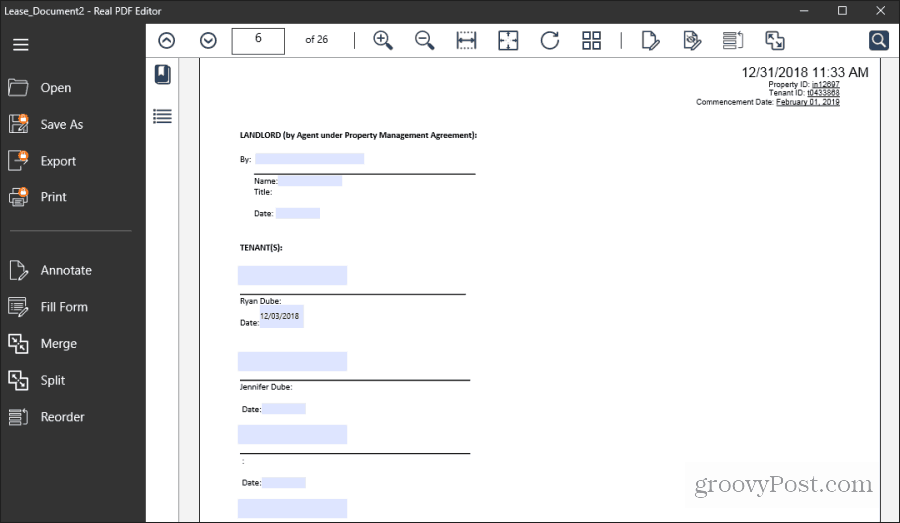
Naudodamiesi „Real PDF Editor“, galite:
- Parašykite dokumentą
- Užpildykite PDF formas
- Sujunkite kelis PDF dokumentus kartu
- Padalinkite PDF dokumentą į kelis dokumentus
- Pertvarkyti esamo dokumento puslapius
Tvarkykite kambarius: „Live Home 3D“
Ar jūs kada nors piešdavote ant popieriaus lapo, kad pertvarkytumėte savo namo kambarį? Arba nuspręsti, kaip išdėstyti savo naują butą? Laikas dėti tą popierių.
Viena iš geriausių „Microsoft“ programų, kurią galite naudoti atlikdami šią užduotį, yra „Live Home 3D“.
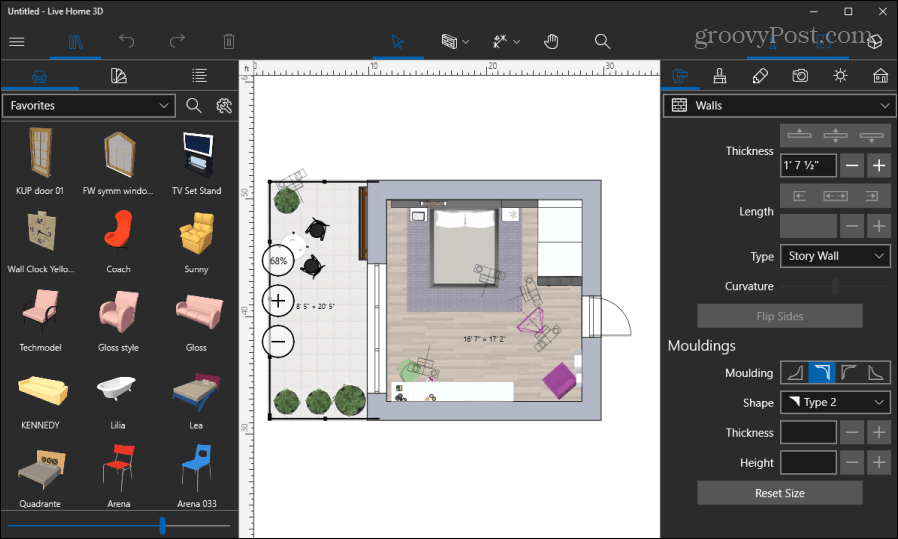
Šioje puikioje programoje yra paruošta 3D modelio kambario pavyzdžių biblioteka. Taip pat yra didelė baldų ir kitų objektų biblioteka, skirta 3D kambario modeliui išdėstyti.
Kai išdėstote sienas, programa padeda ją išdėstyti tiksliais matavimais, kad galėtumėte nubrėžti savo kambario mastelį. Tai leis jums išdėstyti baldus ir planuoti, kaip papuošti savo erdvę.
Monitorius Orai: Orai 14 dienų
Jei norite nuolat stebėti orą jūsų rajone, negalite suklysti įdiegdami „Orai 14 dienų“.
Pirmą kartą paleidę programą, galite leistiprogramos bandymas surasti jūsų vietą. Arba tiesiog įveskite miestą ir valstiją, kurioje norite pamatyti orą. Čia pateikiamas gražus orų prognozė artimiausioms 14 dienų.
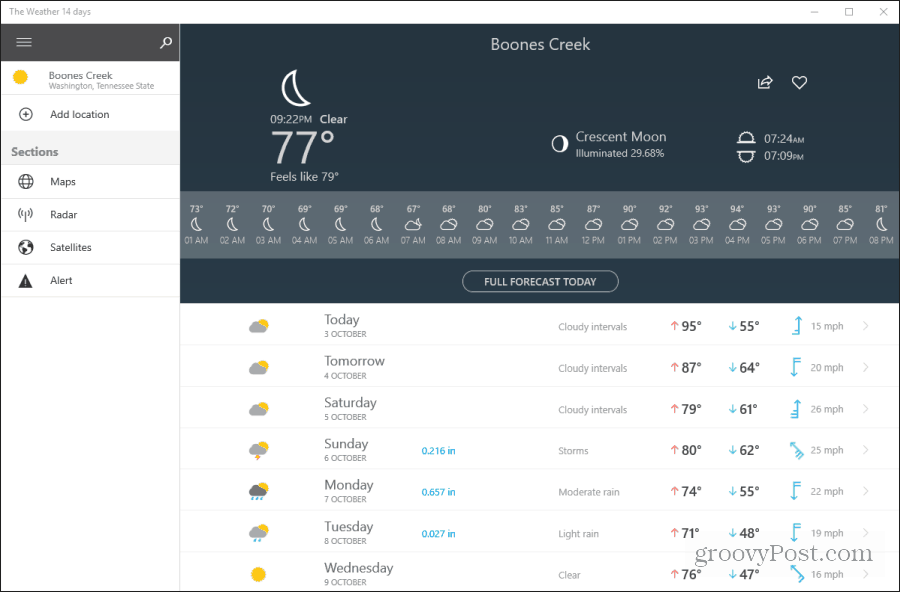
Tai suteikia viską nuo kritulių kiekio ir saulėtekio / saulėlydžio laikų iki vėjo krypties ir greičio.
Taip pat naršymo srityje galite pasirinkti nuorodas, kurias norite peržiūrėti:
- Orų žemėlapiai su keliais sluoksniais
- Nacionalinis orų radaras
- Palydovinio radaro vaizdai
- Bet kokie naujausi orų pranešimai
Išsaugok akis: F.lux
Jei kompiuterį naudosite vėlai vakare, galite sugadinti akis. Ypač jei kompiuterį naudojate silpnai apšviestoje patalpoje. Mes anksčiau apžvelgėme F.lux, nes tai vyko jau daugelį metų.
Įdiegę F.lux iš „Microsoft Store“, galite sutaupyti. „Windows 10“ turi įmontuotą naktinio poslinkio režimą, tačiau galbūt norėsite naudoti papildomas funkcijas, kurias teikia F.lux.
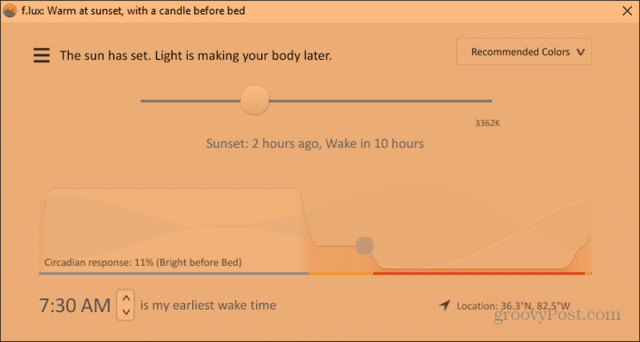
F. grožisliuksas yra tai, kad jis yra visiškai automatizuotas. Jūs tiesiog įveskite savo pašto kodą, ir jis automatiškai koreguoja ekrano ryškumą ir spalvų schemą. Naudokite F.lux keletą dienų iš eilės ir jūsų akys jums padėkos.
Taip, „Microsoft Store“ yra gerų programų
Kai dauguma žmonių galvoja apie „Microsoft Store“ programas,jie galvoja apie paprastas programas, kurios neturi daug naudos. Bet tai visai netiesa. Parduotuvėje yra programų, kurios padės pagerinti jūsų darbo eigą ir produktyvumą.
Ir jei jūs ieškote pramogų, peržiūrėkite „Netflix“ programą. Galite ne tik peržiūrėti mėgstamiausias programas, bet ir atsisiųsti „Netflix“ vaizdo įrašus, kad galėtumėte juos žiūrėti neprisijungę.
Parduotuvėje taip pat siūlomos ir dažniausiai naudojamos programos. Pavyzdžiui, „Apple“ „iTunes“ galima įsigyti „Microsoft Store“.
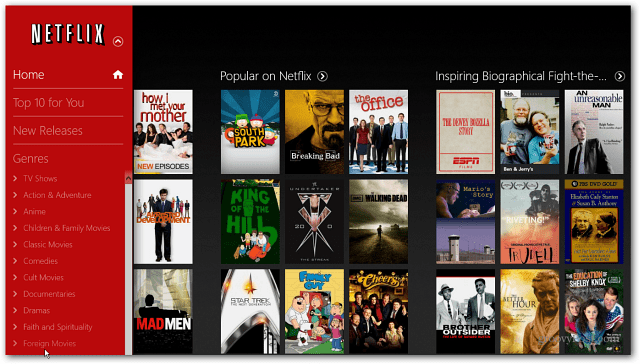




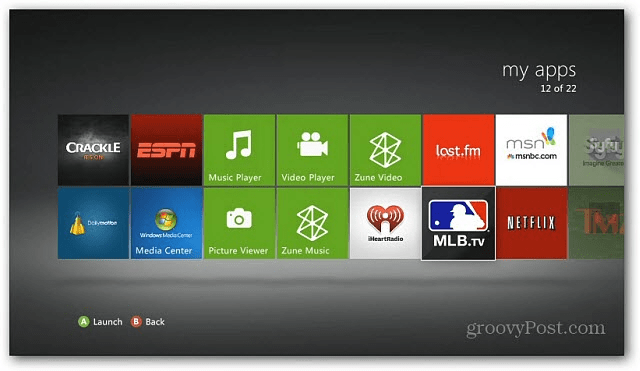



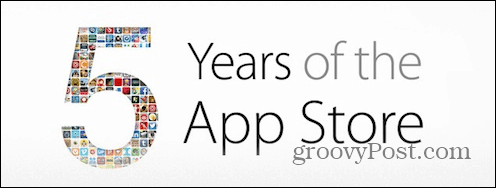
Palikite komentarą